Opencv使用与编译之第一篇
Opencv使用与编译-Opencv安装与使用(Visual Studio2015)
一、安装opencv
直接在官网下载即可,官网链接(点击左边跳转)。可自由选择是否使用已编译好的还是自行编译。已编译好的windows版本中是使用Visual Studio 2015和Visual Studio2017编译器编译的(即VC14和VC15),当然其也包含了源代码。
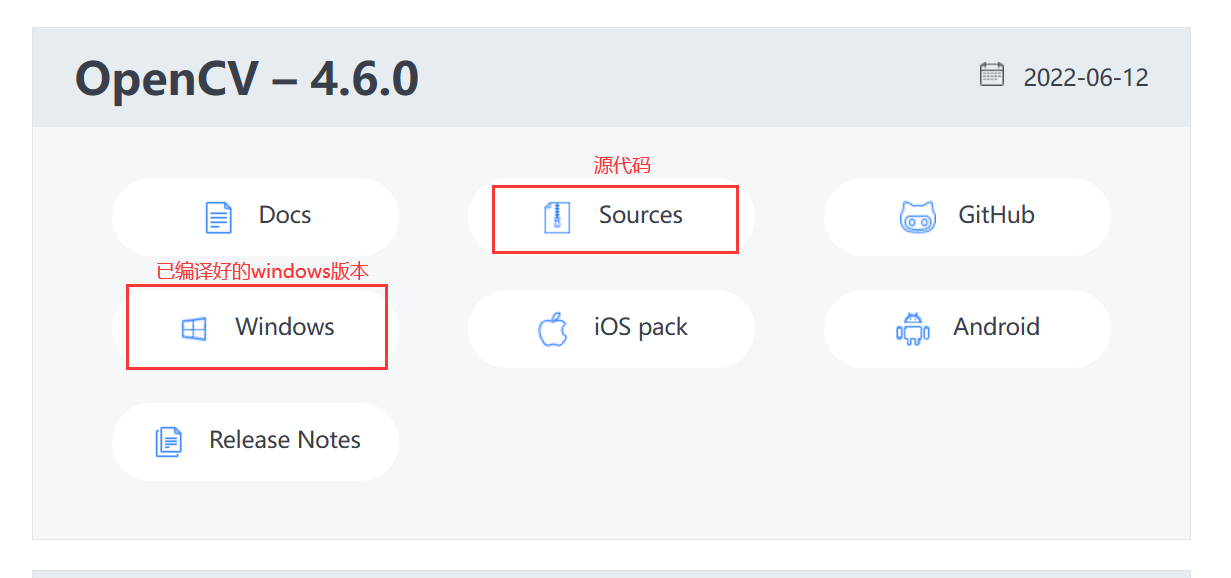
下载好后双击解压,自行选择个路径,得到如下所示,其中build是已编译好的动态库,sources是其源代码(可用于编译其他平台的opencv)。
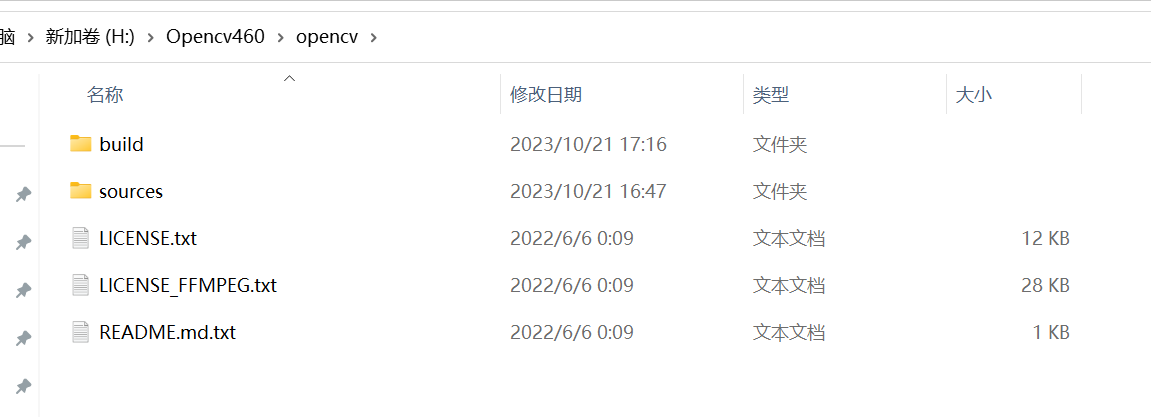
解压后设置环境变量(使得需要调用的项目可以找到动态库文件),如需要使用x64版本的VC14,则设置“H:\Opencv460\opencv\build\x64\vc14\bin”到系统环境变量。需要使用哪个版本,就设置哪个版本(官网下载的windows版本存在x64的vc14、vc15两个版本)。

二、测试opencv
在Visual Studio安装好的前提下测试opencv是否可以正常使用
2.1 创建测试项目
创建win32控制台应用项目,自行指定好路径和名称(所有与路径、名称有关的都不建议包含有中文字符)
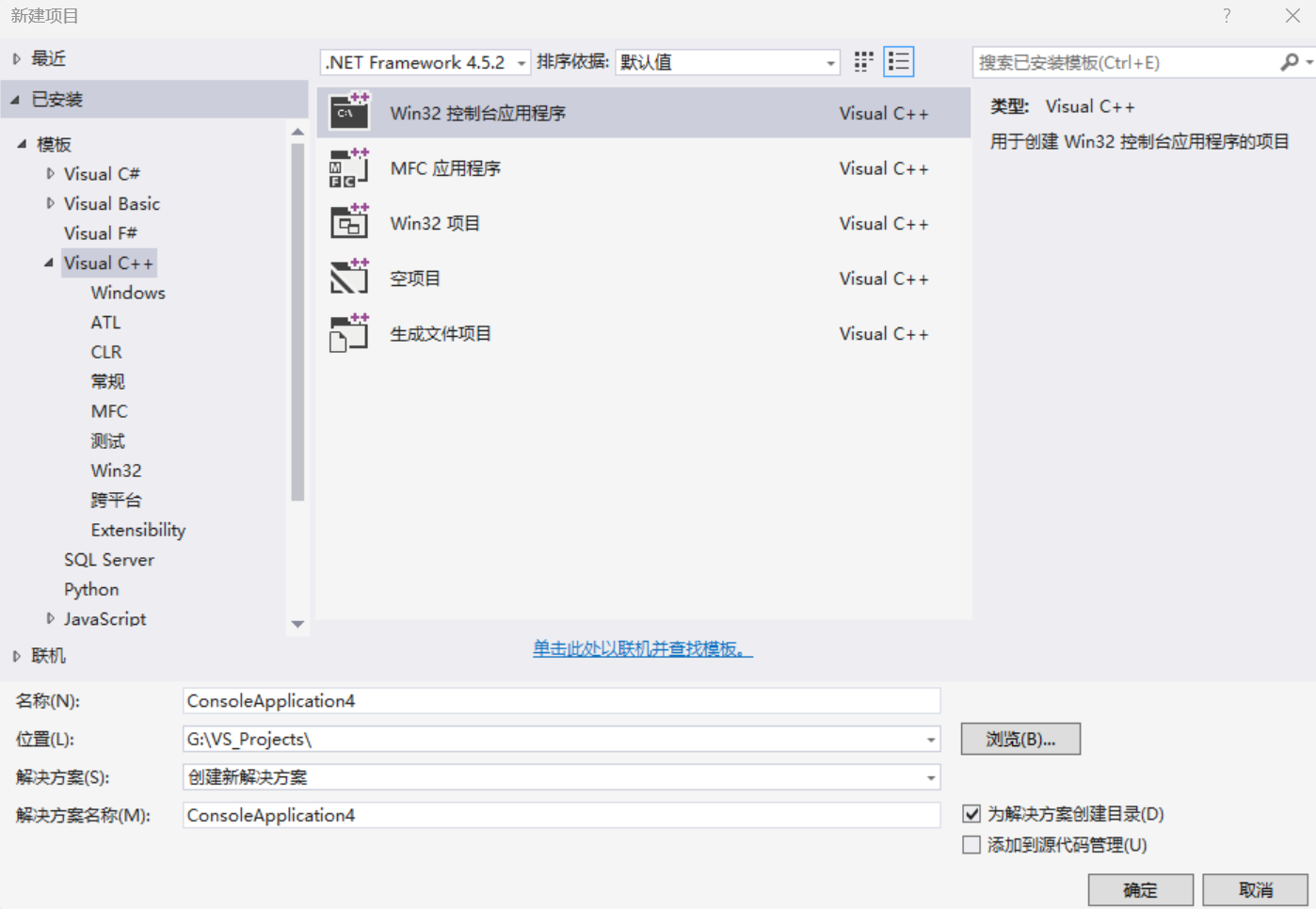
2.2 配置环境
在解决方案资源管理器中,右键点击属性(如没有该窗口按照图6调出)
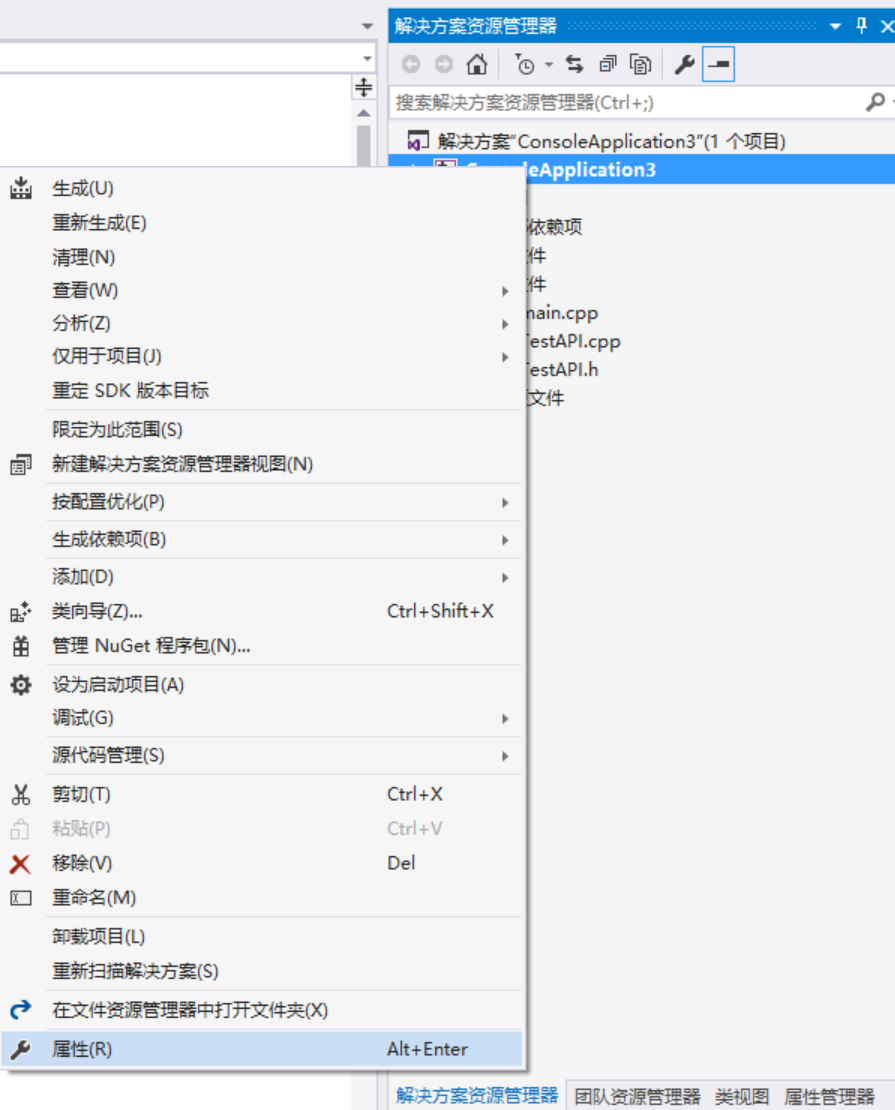
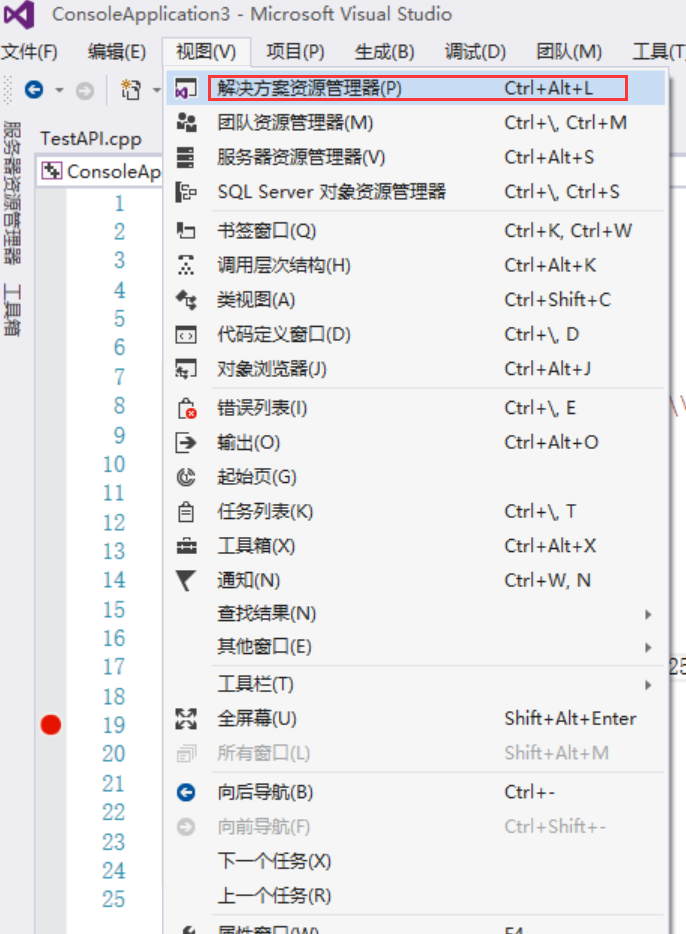
配置VC++目录中的包含目录和库目录。
包含目录使得程序可以找到相关函数或声明(如图10),库目录使得程序可以找到库文件,这里是lib文件,但由于是动态库,还需要dll文件,这已在系统环境变量中设置,如没有配置直接将相关的dll文件丢到程序目录下也可以运行。
这里要注意配置的是Debug还是Release模式,x64还是win32(对应相关的x86,官网下载的windows的只有x64)平台,需要和实际使用的一致(如图8所示)。
案例中
包含目录:
H:\Opencv460\opencv\build\include
H:\Opencv460\opencv\build\include\opencv2
库目录:
H:\Opencv460\opencv\build\x64\vc14\lib
附加依赖项(如自己手动输入需注意分号):
opencv_world460d.lib
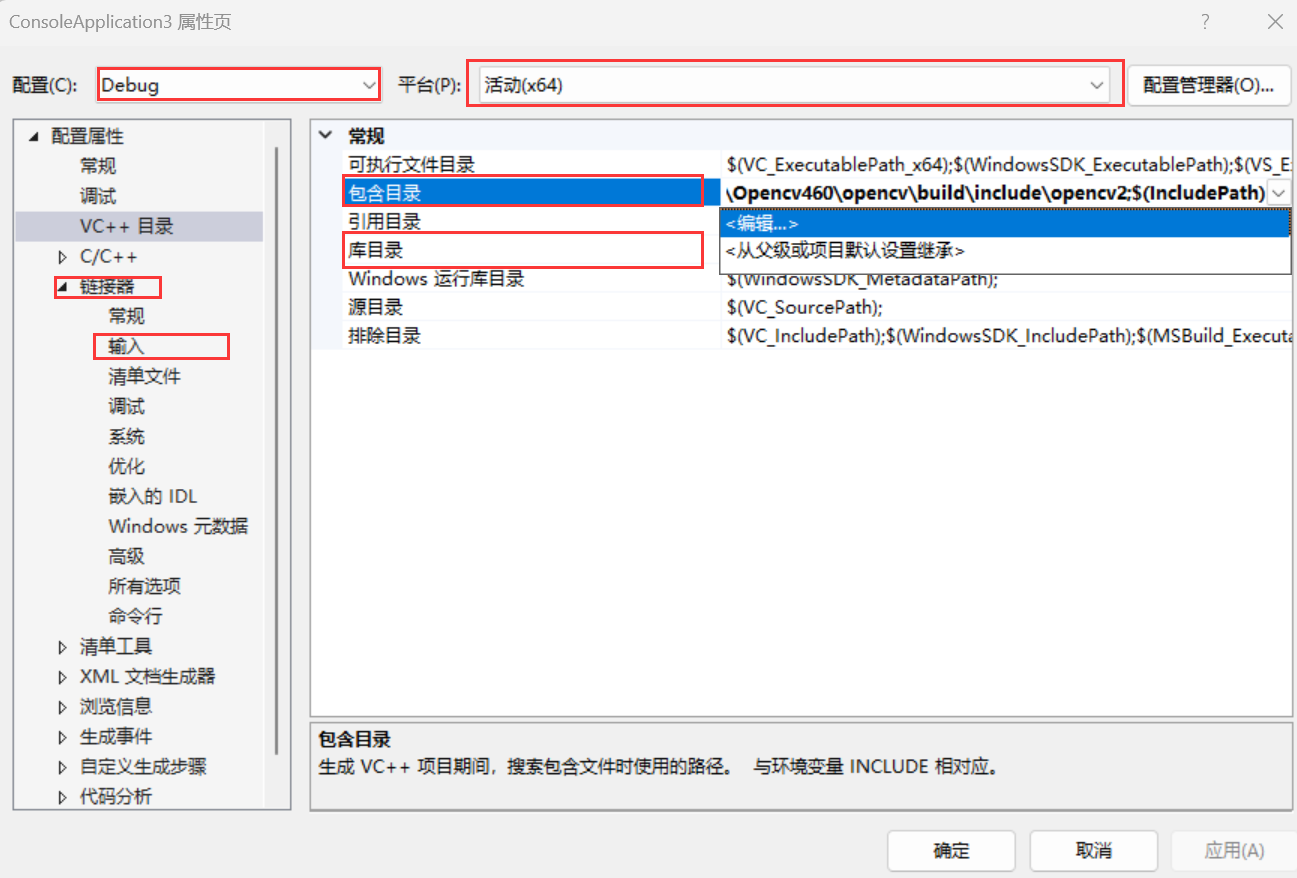
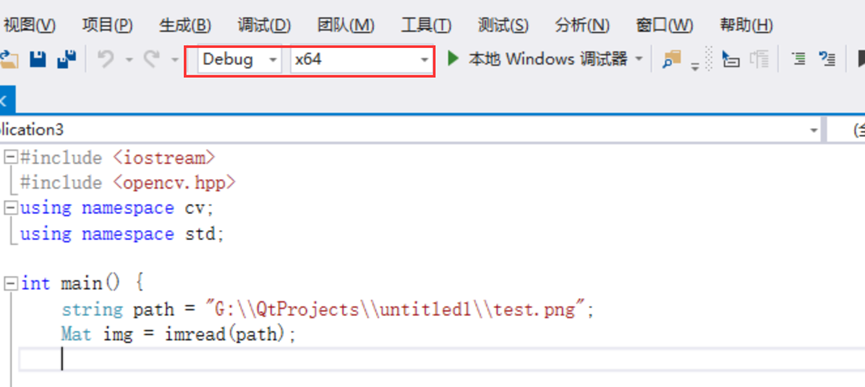
如图9所示,配置到include和opencv2文件夹(以前的opencv版本如opencv3还需要配置opencv文件夹方可使用相应的库)。
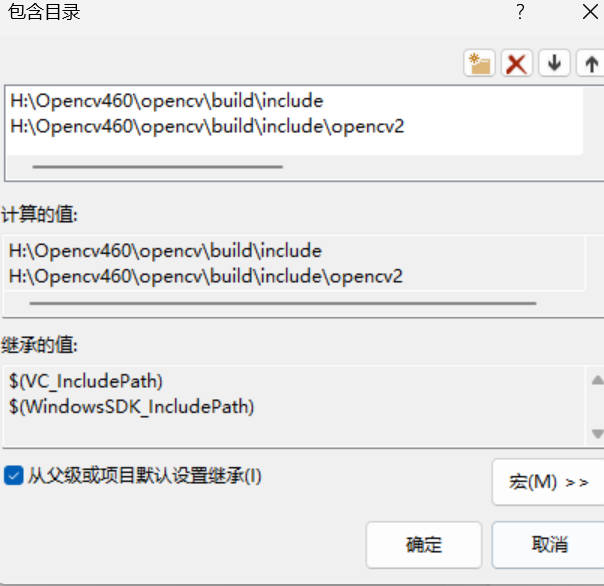
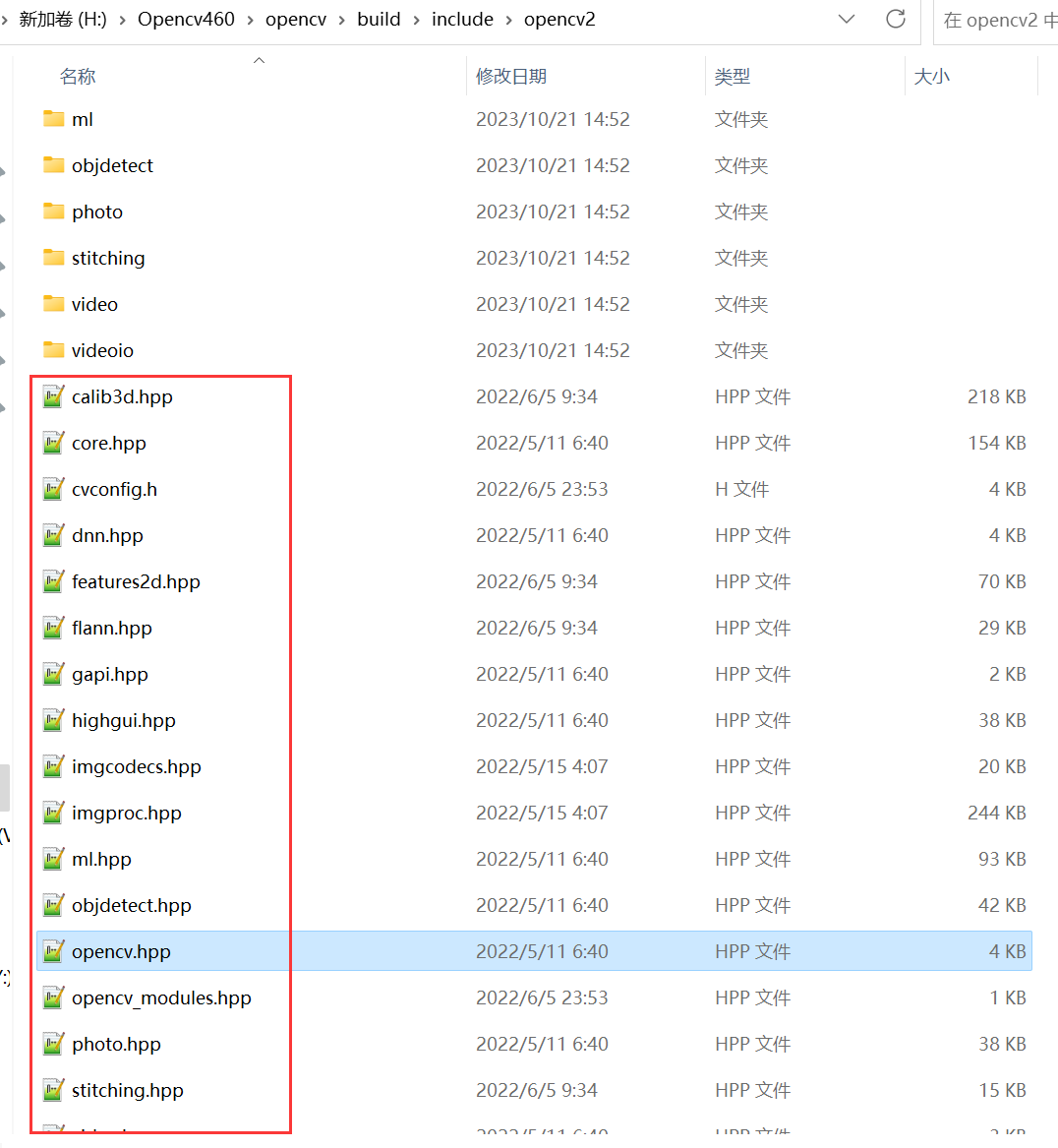
配置库目录,即配置到“lib”文件夹,这是在该文件夹下找到“opencv_world460d.lib”文件,由于是动态库,其实还需要知道对应的dll文件在哪里,但此时已配置系统环境变量,因此可不必配置相关路径或文件。如果是使用Visual Studio2017可用vc15路径下的。
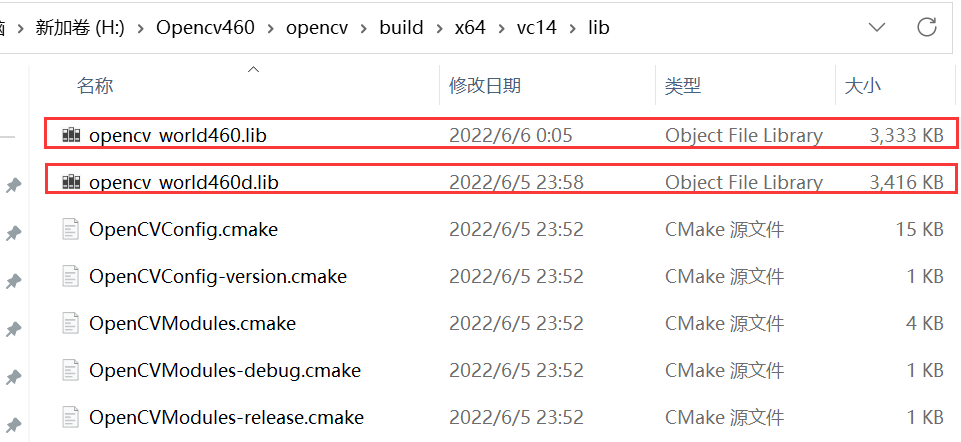
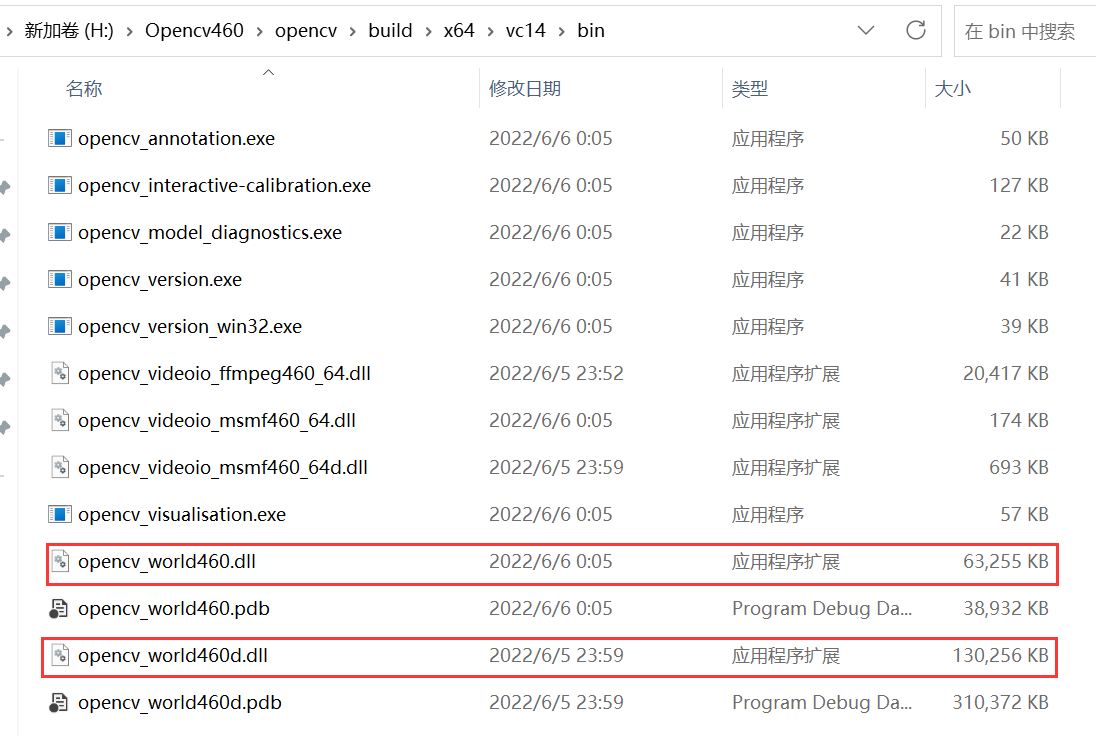
最后是附加依赖项,如配置的是Debug模式,则填“opencv_world460d.lib”文件,如配置的是Release模式,则配置“opencv_world460.lib”文件,他们之间的区别在于结尾是否带“d”。
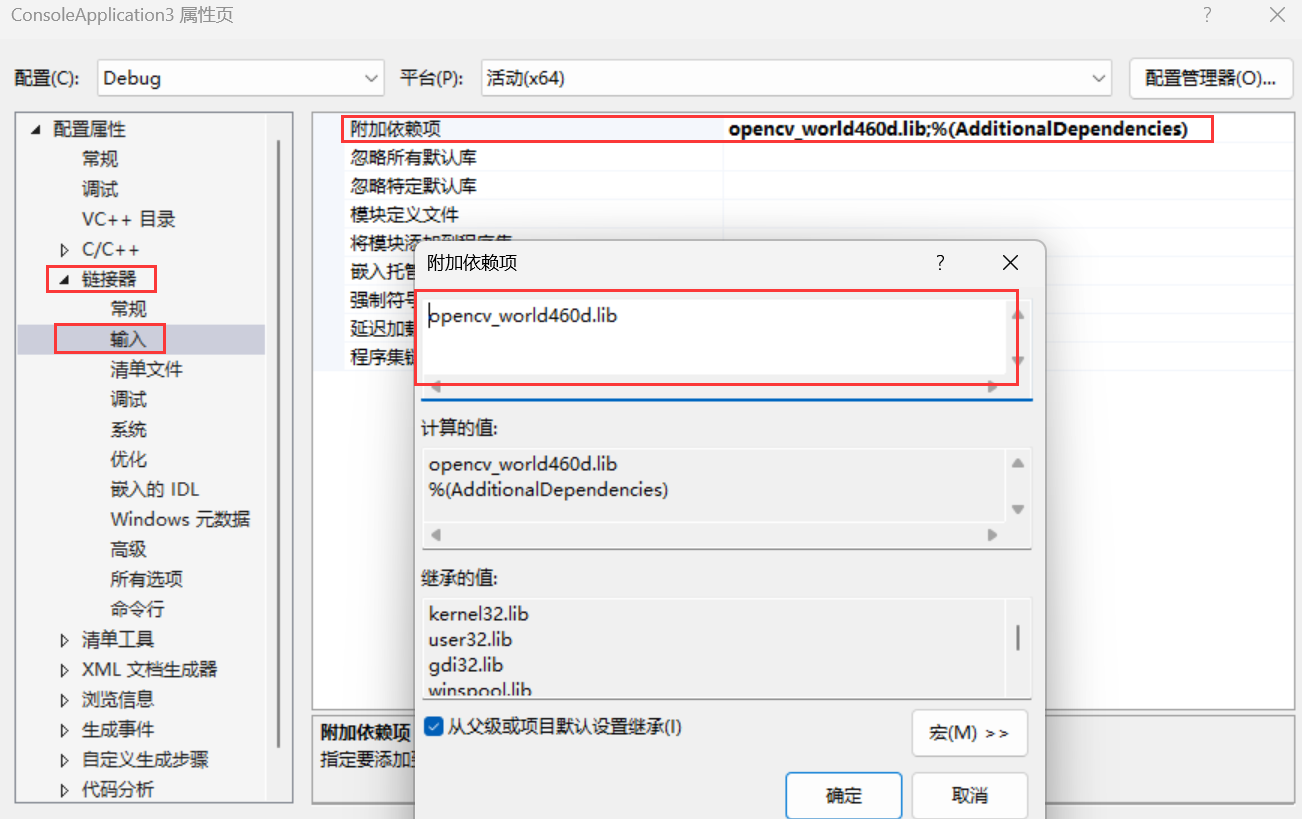
2.3编写代码实际测试
配置好后编写代码测试是否可正常运行,本案例配置的是x64平台Debug模式,编写相关代码运行得到如下所示,成功读取图片并显示(读取失败等不成功问题将很容易报错或使得程序崩溃)。
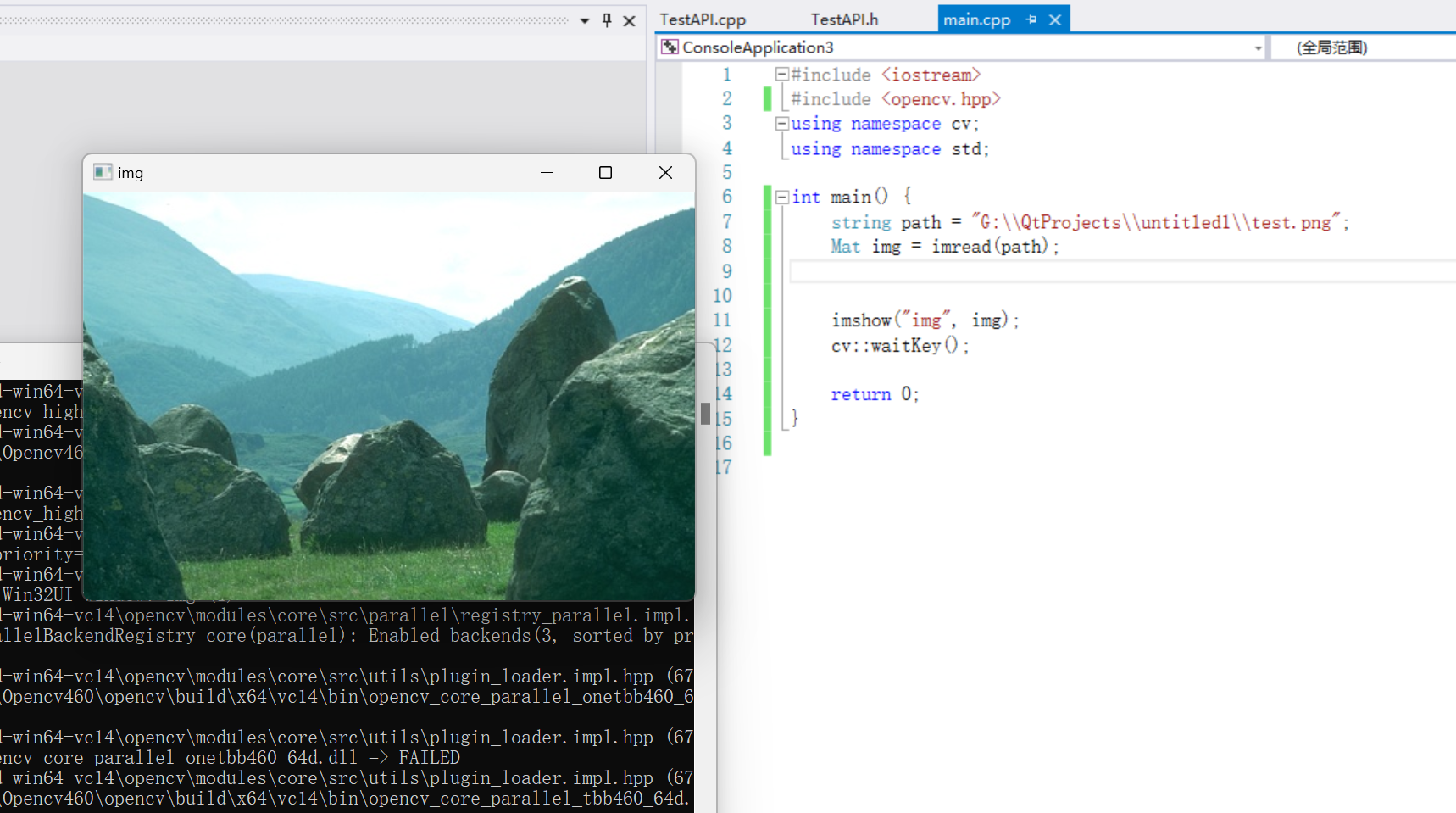





【推荐】国内首个AI IDE,深度理解中文开发场景,立即下载体验Trae
【推荐】编程新体验,更懂你的AI,立即体验豆包MarsCode编程助手
【推荐】抖音旗下AI助手豆包,你的智能百科全书,全免费不限次数
【推荐】轻量又高性能的 SSH 工具 IShell:AI 加持,快人一步
· 25岁的心里话
· 闲置电脑爆改个人服务器(超详细) #公网映射 #Vmware虚拟网络编辑器
· 零经验选手,Compose 一天开发一款小游戏!
· 因为Apifox不支持离线,我果断选择了Apipost!
· 通过 API 将Deepseek响应流式内容输出到前端